| [User Interface] | |||||||||||
XP SP2のOEでHTMLメール中の画像表示をブロックする
|
|||||||||||
|
|||||||||||
| 解説 |
HTMLメール(本文をHTML形式で記述したメール)は、さまざまな画像や色、文字、装飾などを用いて、分かりやすく、そして訴求力のあるレイアウトを実現するために使われる。だがそういったデザイン的な目的ではなく、あるメール・アドレスが有効かどうかを調べるために画像(ビットマップ・データ)が利用されている場合がある(有効なメール・アドレス情報は高く「転売」できるから)。このような目的のために使われる画像を「Webビーコン」とか「Webバグ」などといい、スパム・メールなどでよく使われている。HTMLメールの本文中には画像データを添付せず、代わりにインターネット上のWebサイトに置かれた画像へのリンクだけを入れておくのである。ユーザーがメールを読み出すと(もしくは単にプレビューするだけでも)、Webサーバへのアクセスが発生し、不足している画像がダウンロードされてHTMLメールが表示される。この場合、画像リンク名やパラメータなどをメールごとにユニークなものにしておけば、Webサーバのログを解析して、どのメール・アドレスに送信したHTMLメールからのアクセスであるかが分かる。Webサイトへのアクセスがあったということは、そのメール・アドレスは「生きている」と判断することができる。
このような不正な目的の画像リンクを防止し、メールの読み出しやプレビューによるインターネットへのアクセスを防ぐことは、従来のOutlook Express(以下OE)では困難であった。メールの読み取り形式をテキスト形式に限定させるためのオプションは用意されていたが、これを使うと、HTMLメールそのものを見ることができなくなってしまうからだ(Windows TIPS「HTMLメールをテキスト形式で読み出す」「XP SP2のOEでHTMLメールを表示させる」参照)。
だがXP SP2のOEでは、HTML形式でメールを表示する場合に、外部Webサーバへのアクセスを無視するための機能が用意されている。
| 操作方法 |
外部Webサーバへのアクセスを無効にするには、[ツール]−[オプション]メニューの[セキュリティ]タブにある、[イメージのダウンロード]を設定する。
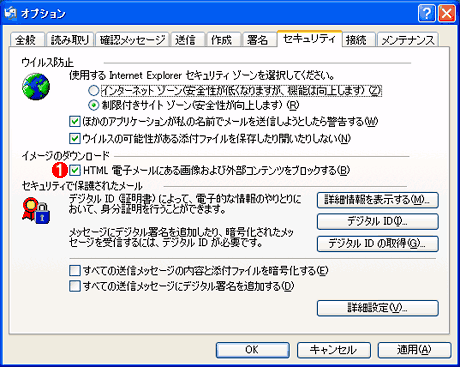 |
|||
| 外部コンテンツへのアクセスをブロックするオプション | |||
| XP SP2のOEでは、メール中にWebサイトへのリンクが含まれていても、自動的にダウンロードしないように設定できる。これにより、Webバグのような意図しないWebアクセスや、無用なトラフィックの発生を抑えることができる。 | |||
|
ここに用意されているチェック・ボックスをオンにすることにより、外部へのアクセスがブロックされる。デフォルトではオンとなっているので、セキュリティのことを考えるとこのままにしておくのが望ましい。
このチェック・ボックスがオンの場合、外部へのリンクが含まれていても、画像の代わりにプレースホルダ(表示枠)とバツ印が表示される。上部には外部アクセスがブロックされたという情報も表示される。
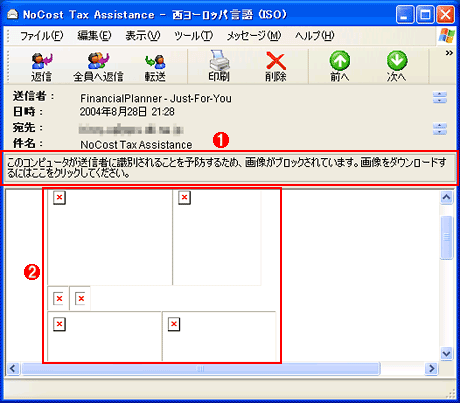 |
||||||
| 外部画像ファイルへのアクセスのブロック | ||||||
| HTMLメール中に画像などの実体データが含まれておらず、外部Webサイトへのリンクになっている場合、従来のOEではプレビューしただけで実際のWebサイトへのアクセスが発生していた。XP SP2のOEでは、デフォルトではこのような外部アクセスはすべてブロックされ、枠だけが表示される。さらに上部には、ブロックされたことを表す情報バーが表示される。 | ||||||
|
プレースホルダではなく、実際に画像をダウンロードさせて、HTMLメールや画像の内容を確認したければ、ウィンドウの上部に表示されているバーをクリックすればよい。ただしそれによってWebサイトへのアクセスが発生し、その結果有効なメール・アドレスであることが相手に漏洩するという危険性もあるので、十分注意していただきたい。![]()
この記事と関連性の高い別の記事
- HTMLメールをテキスト形式で読み出す(TIPS)
- XP SP2のOEでHTMLメールを表示させる(TIPS)
- 電子メールやニュース投稿で他人に迷惑をかけないためのOutlook Express設定法(TIPS)
- 印刷時に不要な画像の表示を防ぐには(Outlook Express編)(TIPS)
- Webページを単独のファイルとして保存する方法(1)(TIPS)
このリストは、デジタルアドバンテージが開発した自動関連記事探索システム Jigsaw(ジグソー) により自動抽出したものです。

| 「Windows TIPS」 |
- Azure Web Appsの中を「コンソール」や「シェル」でのぞいてみる (2017/7/27)
AzureのWeb Appsはどのような仕組みで動いているのか、オンプレミスのWindows OSと何が違うのか、などをちょっと探訪してみよう - Azure Storage ExplorerでStorageを手軽に操作する (2017/7/24)
エクスプローラのような感覚でAzure Storageにアクセスできる無償ツール「Azure Storage Explorer」。いざというときに使えるよう、事前にセットアップしておこう - Win 10でキーボード配列が誤認識された場合の対処 (2017/7/21)
キーボード配列が異なる言語に誤認識された場合の対処方法を紹介。英語キーボードが日本語配列として認識された場合などは、正しいキー配列に設定し直そう - Azure Web AppsでWordPressをインストールしてみる (2017/7/20)
これまでのIaaSに続き、Azureの大きな特徴といえるPaaSサービス、Azure App Serviceを試してみた! まずはWordPressをインストールしてみる
|
|





